Informatie PC
Klik met de rechtermuis op ,, Deze Computer" en met
linker muis op ,,Eigenschappen.
Hier ziet U dan de belangrijkste informatie over Uw computer
++++++++++++++++++++++++++++++++++++++++++++++++
Instellen en beveiligen draadloos internet (Windows ), wifi
Belangrijke gegevens
Om de installatie van de draadloze verbinding te voltooien heeft u het SSID (netwerknaam) en de WPA2-PSK beveiligingssleutel nodig. Deze gegevens staan onder op uw modem. Noteer deze gegevens, zodat u deze bij de hand heeft voor de onderstaande handleiding. Let op: deze gegevens zijn hoofdlettergevoelig.
Computer verbinden met het beveiligd draadloze netwerk
1
Ga naar het menu "Start"
Klik op "Configuratiescherm"
U krijgt het onderstaande scherm te zien:
222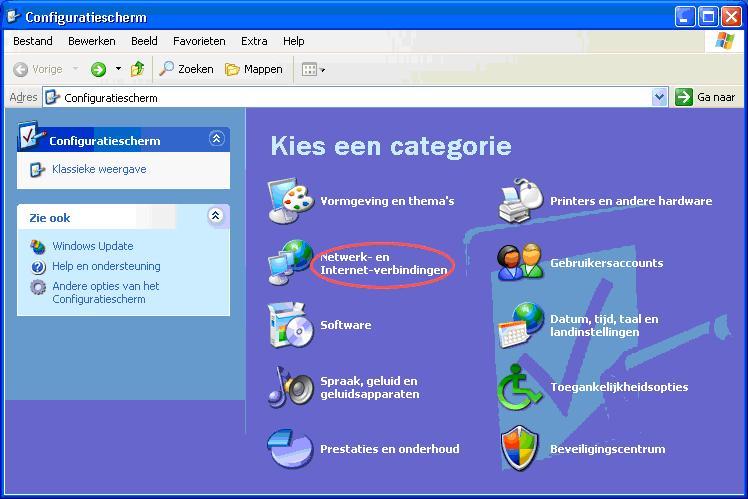
Klik op "Netwerk- en Internet-verbindingen"
U krijgt het onderstaande scherm te zien:
3
Klik op "Netwerkverbindingen"
Klik met de rechtermuisknop op het pictogram "Draadloze netwerkverbinding"
Kies vervolgens voor de optie "Beschikbare draadloze netwerken weergeven"
Als uw draadloze netwerkkaart goed geïnstalleerd is en staat ingeschakeld, dan krijgt u een venster waarop een aantal netwerken staan ,van Uw buren en die van U.
Klik op uw draadloze netwerk om het te selecteren.
De naam van uw netwerk (SSID) kunt u terugvinden
onder op het modem.
In ons voorbeeld is de naam van het netwerk "Jou modem".
Klik vervolgens op "Verbinding maken"
In de volgende stap zal Windows XP vragen om de netwerksleutel voor uw draadloze netwerk.
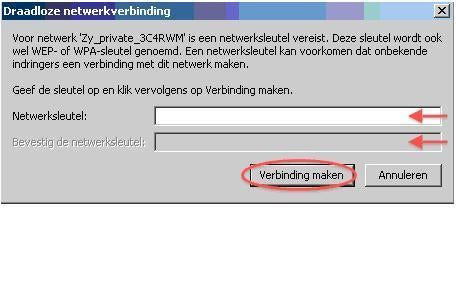
Vul in dit scherm de WPA2-PSK beveiligingssleutel in beide vakjes in. De beveiligingssleutel kunt u terug vinden onder op het modem.
Klik vervolgens op "Verbinding maken" om een verbinding met uw beveiligde draadloze netwerk te maken
Uw computer zal nu proberen een verbinding te maken met uw beveiligde draadloze netwerk. Dit kan enige tijd duren. U kunt dit controleren
door in het scherm "Netwerkverbindingen" met de rechtermuisknop op het pictogram "Draadloze netwerkverbinding" te klikken en vervolgens
te Kiezen voor de optie "Beschikbare draadloze netwerken weergeven".
De computer en het modem zijn met elkaar verbonden
De groene streepjes geven de kwaliteit van het signaal weer. Naarmate er meer balkjes groen zijn is het signaal beter. In dit voorbeeld is het
signaal optimaal, maar ook met minder streepjes kan een goede verbinding tot stand komen.
De verbinding testen
U heeft nu beveiligd draadloos internet ingesteld op uw computer en modem. U kunt nu proberen een website te bezoeken.
Kunt u geen websites bezoeken? Raadpleeg Uw internet aanbieder om hulp.
Ook kunt U nog kontroleren of Uw wereless wel op automatisch staat.
Ga naar start, uitvoeren , (type) services.msc (enter)
dubbel klik dan op >> zie voorbeeld (wireless zero config)
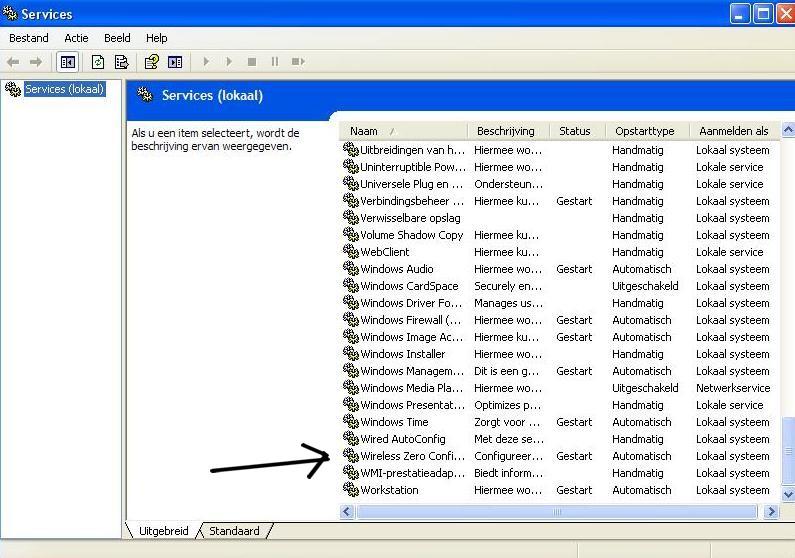
Dan hier op automatisch zetten, en daarna weer naar draadloze netwerken zoeken
Terug naar :>> http://henkdalfsen.jouwweb.nl/

